
Aide à la vérification et l'analyse des processus en cours d'exécution (programmes) de Windows 10, 8 et Windows 7 et XP peuvent libérer utilitaire CrowdStrike Crowdinspect, conçu spécialement à cet effet, qui sera discuté dans cette revue. Voir aussi: comment se débarrasser de la publicité (adware) dans le navigateur.
En utilisant CROWDINSPECT pour analyser l'exécution de processus de Windows
CROWDINSPECT ne nécessite pas d'installation sur un ordinateur et une archive .zip avec un seul exécutable CROWDINSPECT.EXE fichier exécutable qui, lors du démarrage, peut créer un autre fichier pour les systèmes Windows 64 bits. Le programme nécessitera l'Internet connecté.
Lorsque vous commencez, vous devez accepter les termes de l'accord de licence par le ACCEPTER bouton et dans la fenêtre suivante, le cas échéant, de définir des paramètres d'intégration avec le service de vérification de virus VirusTotal (et, le cas échéant, désactivez le téléchargement précédemment fichiers inconnus à ce service, "Upload Unknown Files").
Après avoir cliqué sur « OK », la fenêtre publicitaire du logiciel de protection CrowdStrike Falcon ouvre sur une courte période de temps, puis la fenêtre principale du programme CrowdInspect avec une liste des processus en cours d'exécution dans Windows et des informations utiles à leur sujet.
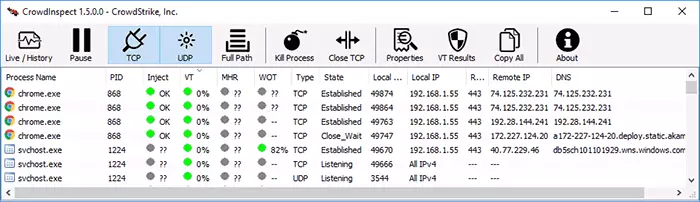
Pour commencer, des informations sur les colonnes importantes CROWDINSPECT
- Traiter. Nom. - Nom du processus. Vous pouvez également afficher les chemins complets vers des fichiers exécutables en cliquant sur le bouton « Full Path » dans le menu principal du programme.
- Injecter - Vérifiez sur le code d'injection dans le processus (dans certains cas, il peut montrer un résultat positif pour anti-virus). En cas de suspicion d'une menace, une double marque d'exclamation et une icône rouge est émis.
- VT ou HA. - Le résultat de la vérification du fichier de processus dans VirusTotal (les correspond en pourcentage au pourcentage de que le fichier anti-virus est dangereux). La dernière version affiche la colonne HA, et l'analyse est effectuée en utilisant le service en ligne Hybrid Analysis (peut-être plus efficace que VirusTotal).
- MHR. - Le résultat de la vérification dans l'équipe Cymru Malware Hash Repository (la base des contrôles des logiciels malveillants connus). Affiche une icône rouge et une marque double point d'exclamation en présence d'un processus de hachage dans la base de données.
- WOT. - Lorsque vous effectuez une connexion avec des sites et des serveurs sur Internet, le résultat de la vérification de ces serveurs dans le Web du service de réputation confiance
Les colonnes restantes contiennent des informations sur les connexions Internet établies par le processus: le type de connexion, l'état, les numéros de port, l'adresse IP locale, l'adresse IP à distance et la présentation de cette adresse dans le DNS.
Remarque: Vous pouvez remarquer que l'un onglet du navigateur apparaît comme un ensemble de dizaines et plusieurs processus en CROWDInspect. La raison en est qu'une chaîne séparée est affichée pour chaque ensemble de connexion par un processus de connexion unique (et le site habituel, ouvert dans le navigateur, vous permet de connecter à de nombreux serveurs sur Internet à la fois). Vous pouvez désactiver un tel type d'affichage en désactivant le bouton TCP et UDP dans le panneau de menu supérieur.
D'autres éléments de menu et de contrôle:
- Vivre / Histoire. - Bascule le mode d'affichage (en temps réel ou une liste dans laquelle le temps de démarrage de chaque processus est affiché).
- Pause - Mettre la collection de pause d'information.
- Tuer Traiter. - Terminer le processus sélectionné.
- Fermer TCP. - Terminer la connexion TCP / IP pour le processus.
- Propriétés. - Ouvrez la fenêtre standard Windows avec les propriétés du fichier exécutable du processus.
- Vermont. RÉSULTATS. - Ouvrir la fenêtre avec les résultats d'analyse dans VirusTotal et référence au résultat de l'analyse sur le site.
- Copie Tous. - Copie toutes les informations fournies sur les processus actifs dans le presse-papier.
- De plus pour chaque processus sur le clic droit de la souris, un menu contextuel est disponible avec des actions de base.
Je reconnais que les utilisateurs plus expérimentés ont pensé pour l'instant: « Excellent outil », et les débutants ne comprennent pas tout à fait quel sens de lui et comment peut-il être utilisé. Et donc brièvement et aussi simple que possible pour les débutants:
- Si vous avez un soupçon que quelque chose de mauvais, et antivirus et les services publics se sont produits sur l'ordinateur, comme AdwCleaner, l'ordinateur a déjà été vérifiée (voir le meilleur moyen de supprimer les logiciels malveillants), vous pouvez regarder sur la foule inspectons et voir s'il y a suspects programmes d'arrière - plan en cours d' exécution dans Windows.
- Soupçonneux devrait être considéré comme le processus avec une marque rouge avec un pourcentage élevé dans la colonne VT et (ou) avec une marque rouge dans la colonne MHR. icônes rouges dans le Injecter Il est peu probable de se rencontrer, mais si vous voyez - aussi faire attention.
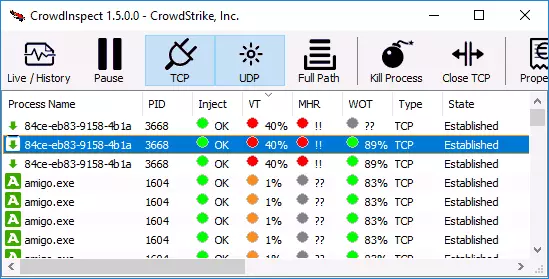
- Que faire au cas où le processus est suspect: voir ses résultats en Virustotal en appuyant sur le bouton Résultats VT, puis en cliquant sur le lien avec les résultats de l'analyse du fichier avec anti-virus. Vous pouvez essayer de chercher le nom du fichier sur Internet - les menaces communes sont généralement discutés sur les forums et sur les sites de soutien.
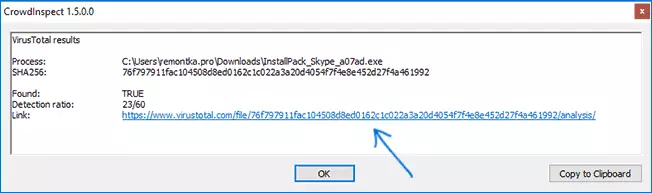
- Si le résultat est conclu que le fichier malveillant est de le supprimer de chargement automatique, supprimez le programme auquel se réfère ce processus et l'utilisation d'autres méthodes pour se débarrasser de la menace.
Note: Considérez que du point de vue de nombreux anti-virus de différents types de « programmes de téléchargement » et des fonds similaires, populaire avec nous dans le pays peut être potentiellement indésirable pour ce qui sera affiché dans la FOULE inspectons colonnes MRH et (ou) Colonnes MHR. Cependant, cela ne signifie pas nécessairement qu'ils sont dangereux - il vaut la peine d'envisager chaque cas individuel.
Vous pouvez télécharger la foule d'inspecter gratuitement du site officiel https://www.crowdstrike.com/resources/community-tools/crowdinspect-tool/ (après avoir cliqué sur le bouton de téléchargement, vous devrez accepter les conditions de la licence sur la page suivante. en appuyant sur l'accepter de commencer à télécharger). Il peut également être utile: le meilleur antivirus gratuit pour Windows 10, 8 et Windows 7.
